word方正小标宋简体怎么找 word如何添加方正小标宋简体
更新时间:2023-11-06 16:17:29作者:haoxt
我们在使用word编辑文字的时候,都需要给文字设置特定的字体,虽然word里面有自带很多中文字体,但是很多用户发现找不到方正小标宋简体,那么word方正小标宋简体怎么找呢?其实这个字体word是没有的,需要先安装字体,下面就来看看word如何添加方正小标宋简体的方法。
word里找不到方正仿宋简体怎么解决:
1、首先打开浏览器,在搜索栏里输入“方正小标宋简体”,然后点击搜索。
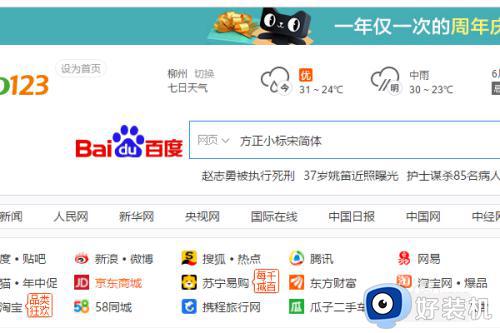
2、搜索结果出来后,找到字体点击下载。
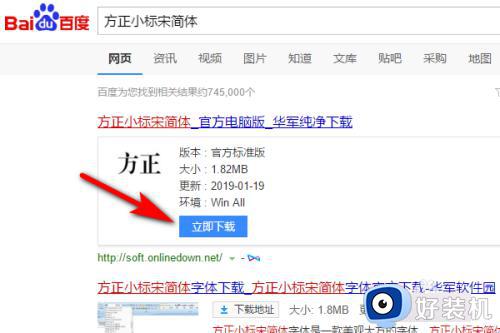
3、字体下载完成后,鼠标单击右键菜单列表,点击“安装”。或者复制改字体文件,粘贴到字体目录中:C:\Windows\Fonts。
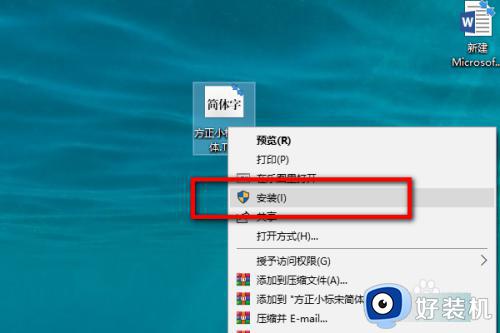
4、接着系统就会自动进行该字体的安装,等待完成就好。
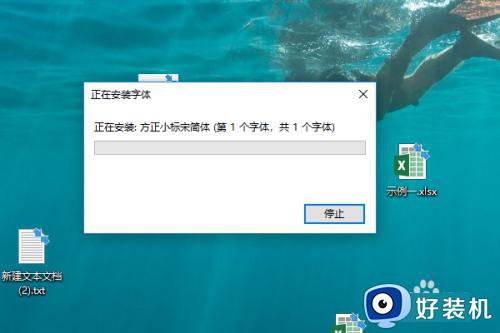
5、然后再打开word文档,点击字体列表选项,即可找到安装好的“方正小标宋简体”。
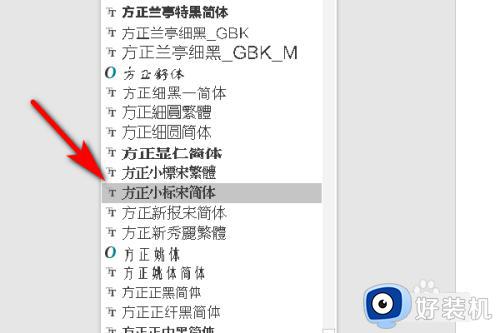
以上就是小编跟大家介绍的关于word方正小标宋简体怎么找的教程,如果你需要在word里面使用方正小标宋简体这个字体,就可以参考上面的教程来操作。
word方正小标宋简体怎么找 word如何添加方正小标宋简体相关教程
- 方正小标宋体怎么在word找 方正小标宋体在word哪里
- 方正小标宋简体如何安装到wps上 wps安装方正小标宋简体的方法
- 电脑上没有仿宋gb2312怎么办 电脑word没有仿宋gb2312字体如何解决
- 怎么设置word默认字体 word设置默认字体及大小教程
- word字体库怎么添加 word字体库的添加步骤
- Word如何添加新语言 Word添加新字体的方法
- Word添加新字体的步骤 Word如何增加新字体
- 怎样在windows系统添加字体 windows系统添加字体的方法介绍
- word标题字体显示不全怎么回事 word文档标题显示不全如何解决
- word蓝色波浪线怎么加 word怎么添加蓝色波浪线
- 电脑无法播放mp4视频怎么办 电脑播放不了mp4格式视频如何解决
- 电脑文件如何彻底删除干净 电脑怎样彻底删除文件
- 电脑文件如何传到手机上面 怎么将电脑上的文件传到手机
- 电脑嗡嗡响声音很大怎么办 音箱电流声怎么消除嗡嗡声
- 电脑我的世界怎么下载?我的世界电脑版下载教程
- 电脑无法打开网页但是网络能用怎么回事 电脑有网但是打不开网页如何解决
电脑常见问题推荐
- 1 b660支持多少内存频率 b660主板支持内存频率多少
- 2 alt+tab不能直接切换怎么办 Alt+Tab不能正常切换窗口如何解决
- 3 vep格式用什么播放器 vep格式视频文件用什么软件打开
- 4 cad2022安装激活教程 cad2022如何安装并激活
- 5 电脑蓝屏无法正常启动怎么恢复?电脑蓝屏不能正常启动如何解决
- 6 nvidia geforce exerience出错怎么办 英伟达geforce experience错误代码如何解决
- 7 电脑为什么会自动安装一些垃圾软件 如何防止电脑自动安装流氓软件
- 8 creo3.0安装教程 creo3.0如何安装
- 9 cad左键选择不是矩形怎么办 CAD选择框不是矩形的解决方法
- 10 spooler服务自动关闭怎么办 Print Spooler服务总是自动停止如何处理
